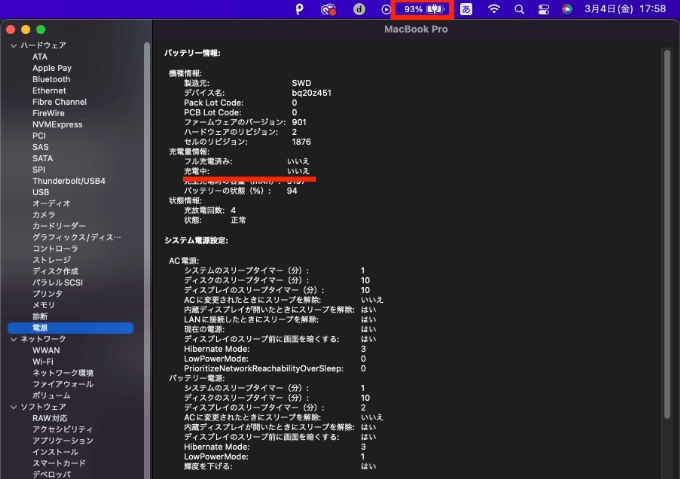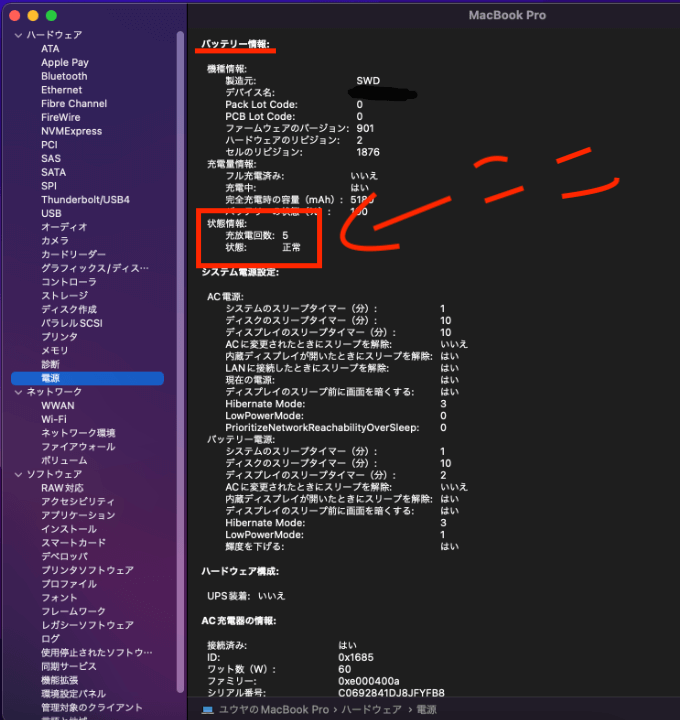Warning: Undefined array key 4 in /home/reverseaging/yuyafreedom.com/public_html/wp-content/themes/sango-theme-poripu/library/functions/prp_content.php on line 21
Warning: Undefined array key 4 in /home/reverseaging/yuyafreedom.com/public_html/wp-content/themes/sango-theme-poripu/library/functions/prp_content.php on line 33
 あなた
あなた
電源を挿しっぱなしはバッテリーを劣化させてしまうのでは?
今回の記事は、MacBookを電源に挿しっぱなしで使ってもバッテリーは劣化しない!という根拠をお伝えします。
バッテリーが劣化してしまうと、
- 出先ですぐにバッテリー残量がなくなってしまう
- 膨張して故障の原因になる
などなど、バッテリーの劣化は不都合なことしかありません。
おそらくこの記事を見つけたあなたは、バッテリーを大切に使いたいと
心から渇望しているとお見受けします。
だからバッテリーの使い方でいろんな意見が飛んでいる「電源挿しっぱなしでは劣化してしまうのかどうか問題」に疑問があると思います。
タイトルの通り、結論は電源を挿したままでもバッテリーは劣化しません。
むしろ常時挿しっぱでもいいくらいです。
この記事はその根拠をじっくりお伝えしていきます。
記事の後半では、バッテリー寿命を延ばす4つの使い方をご紹介しているので
よかったらあなたのMacBookに活かしてみてください。
それでは一緒に見ていきましょう!
MacBookは電源を差しっぱなしでもバッテリーは劣化しない根拠
では、具体的に電源を挿しっぱなしでもバッテリーが劣化しない根拠をお伝えしていきます。
そもそも、一般的にバッテリーは充電と放電を繰り返して徐々に劣化していきます。
その中で特に充電と放電を同時に行うことがバッテリーの劣化をより加速させます。
つまり、充電しながら使うことが一番良くないということになります。
あれ?
それだと電源をMacBookに挿しっぱなしで使ってはいけないのでは?と思いますよね。
そうなんです!
挿しっぱはよくないです!
前までは・・・
実はMacBookに関して言えばこの常識は当てはまらなくなりました。
その理由はMacOSによるバッテリー管理技術が向上したからです。
2020年6月にリリースされたMac OS Catalina 10.15.5以降のOSでは
バッテリーが満充電になれば自動的に充電は停止され
バッテリー駆動から電源供給の駆動に切り替わります。
つまり、充電が100%になったら直接電気を消費するモードになるということです。
電源に関するバッテリー情報にちゃんと充電は停止していることがわかります。
この技術により、バッテリーが劣化するどころかむしろバッテリーを使わずしてMacBookを使えている状態になったのです。
バッテリーを劣化させたくないのであれば可能な限り電源に挿した状態で使うといいでしょう!
Mac OSによる最適化も自動でおこなっている
さらにバッテリーの最適化もおこなってくれています。
MacBookのバッテリーはリチウムイオンバッテリーを採用しています。
性質上ずっと100%の状態ではバッテリーにとってよくありません。
適度に放電させたり充電したりを自動でやってくれています。
バッテリーアイコンがコンセントマークになると最適化が行われ残量が減っていったりします。
電源を挿しているのに減っていても問題ないので安心してください。
一部例外があります。
シャットダウンしている時は電源ケーブルを外してください。
MacBookの電源が落ちていると当然OSも機能していません。
つまり、バッテリー管理機能が働いていないので繋ぎっぱなしだと過充電になってしまい
バッテリーにダメージを与えてしまいます。
 ユウヤ
ユウヤ
 Macを毎回シャットダウンするのは危険⁉︎スリープを使った方がいい理由
Macを毎回シャットダウンするのは危険⁉︎スリープを使った方がいい理由
MacBookのバッテリーが劣化していないか確認する方法
上記の章でお伝えした内容を知って100%になったら電源ケーブルを抜いてなくなったらまた挿してをしていた人はちょっとバッテリーの劣化が進んでいるかもしれません。
その確認方法をここでお伝えします。
基本的にMacBookのバッテリー寿命は1000回の充放電回数とApple公式で言われています。
参考 MacBookに充放電回数を調べるApple公式HP1000回に近づけば自ずと劣化していることになります。
左上にあるリンゴマークを押します。
そして「optionキー」を押すと「このMacについて」が「システム情報」に変わります。
「システム情報」をクリックすると一覧が出てくるので
電源という項目を選択して「充放電回数」というところに書かれている数字が現在のバッテリーの状態です。
おそらく思ったより少ないと感じる人もいるとお思います。
この充放電回数は充電を1回とカウントするわけではなく合計で100%使って初めて1回とカウントされます。
詳しくはこちらの記事でご紹介しているので興味のある方はご覧ください。
 【MacBook】バッテリーの充放電回数と劣化度合いを確認する方法
【MacBook】バッテリーの充放電回数と劣化度合いを確認する方法
バッテリーの劣化状態をより具体的に確認したい方はバッテリー管理アプリ「coconutBattery」を使うとよくわかりますよ。
 MacBookのバッテリー管理はcoconutBatteryで十分!使い方とインストール方法
MacBookのバッテリー管理はcoconutBatteryで十分!使い方とインストール方法
MacBookのバッテリー寿命を延ばす4つの使い方
では、お約束通り記事の後半ではMacBookのバッテリー寿命を延ばす4つの方法をご紹介します。
この記事でお伝えした「電源に挿しっぱなしで使う」という情報も含まれていますので
ぜひ参考にしてみてください。
- OSは最新のバージョンにする
- 消費電力を抑えた環境設定の最適化
- 周囲の環境温度に気をつけて使う
- 電源に繋ぎっぱなしで使う
知っているかどうかでバッテリーの寿命は変わってきます。
ここでこれらを全て詳しくご紹介すると長くなってしまうので
こちらも別の記事にまとめてありま。
興味があれば見てみてください。
 【保存版】MacBookのバッテリー寿命を最大限に長持ちさせる4つの使い方
【保存版】MacBookのバッテリー寿命を最大限に長持ちさせる4つの使い方
まとめ:バッテリー管理はOSに任せて作業に集中しよう!
Mac OSのバッテリー管理機能によりMacBook自体が勝手にバッテリーを大切に使うようにしてくれています。
なのでそこまで僕ら使い手がいろいろ考えるより
基本的にOSを最新にして電源を挿して使えば勝手にMacがなんとかしてくれます。
僕らは仕事の相棒であるMacBookを使ってどんどん思い描いたものを作っていきましょう!
それでは、今回の記事はここまでです。
またどこかの検索結果でお会いしましょう!